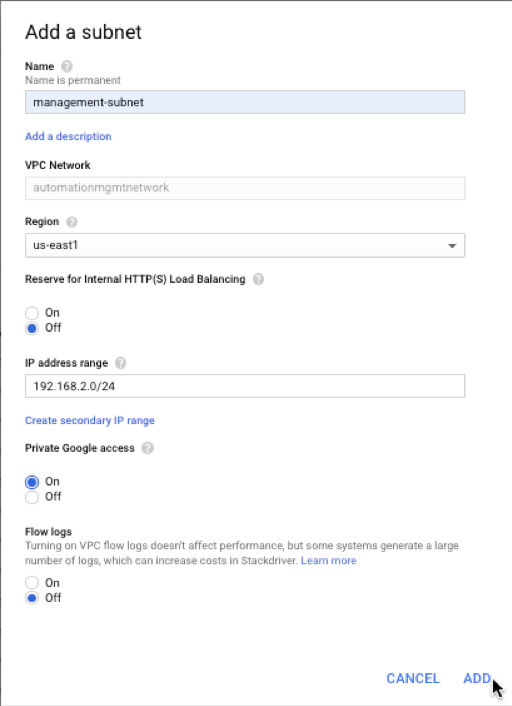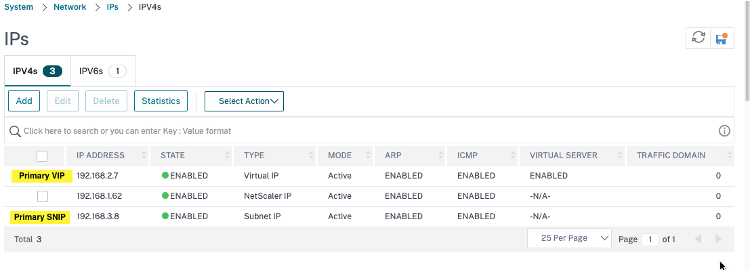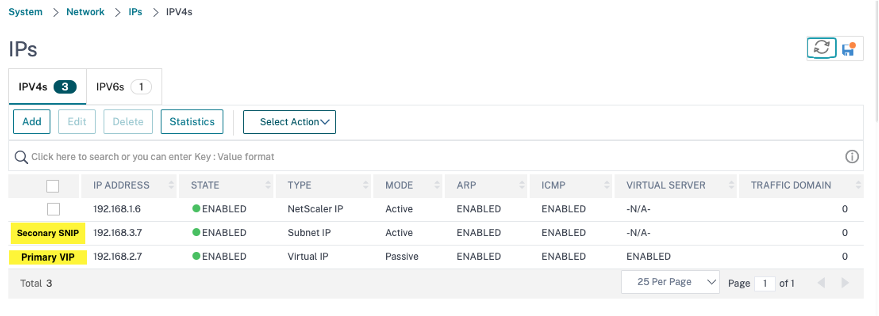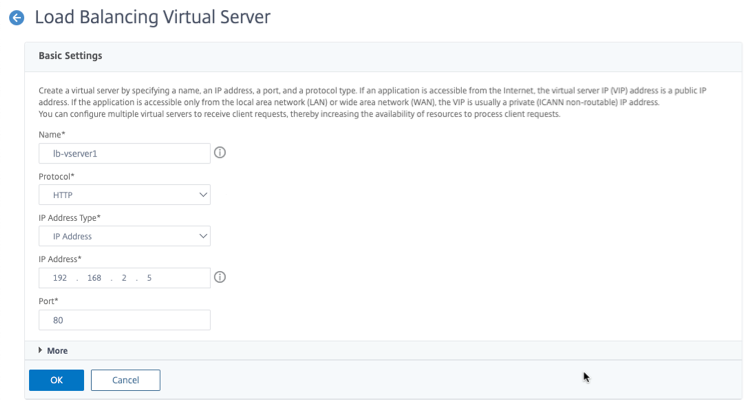在谷歌云端平台上部署具有专用IP地址的VPX高可用性对
可以使用专用IP地址在质量上部署VPX高可用性对。必须将客户端IP (VIP)配置为主节点上的别名IP地址。故障转移后,客户端IP地址将移动到辅助节点,以便恢复流量。
有关高可用性的更多信息,请参阅高可用性。
开始之前的准备工作
- 阅读在谷歌云平台上部署Citrix ADC VPX实例中提到的限制、硬件要求和注意事项。此信息也适用于高可用性部署。
- 为您的GCP项目启用云资源管理器API。
在创建实例时允许对所有云API进行完全访问。
![完全访问云API]()
确保您的GCP服务账户具有以下我权限:
REQUIRED_INSTANCE_IAM_PERMS = [" compute.forwardingRules. "]”、“compute.forwardingRules列表。setTarget”、“compute.instances。setMetadata”、“compute.instances。”、“compute.instances。”、“compute.instances列表。updateNetworkInterface”、“compute.targetInstances。”、“compute.targetInstances列表。使用”、“compute.zones。名单”,< !——NeedCopy >如果您在管理接口以外的接口上配置了外部IP地址,请确保您的GCP服务账户具有以下额外的我权限:
REQUIRED_INSTANCE_IAM_PERMS =["计算地址。使用“compute.instances。addAccessConfig", "compute.instances.deleteAccessConfig", "compute.networks.useExternalIp", "compute.subnetworks. addAccessConfig", "compute.instances.deleteAccessConfig", "compute.networks.useExternalIp", "compute.subnetworks. add "useExternalIp”)< !——NeedCopy >如果您的虚拟机没有互联网访问权限,则必须在管理子网上启用私人谷歌访问(私有谷歌访问权限)。
![谷歌专用访问权限]()
- 如果您在主节点上配置GCP转了发规则,请阅读GCP上对VPX高可用性对的转发规则支持中提到的限制和要求,以便在故障转移时将其更新为新的主节点。
如何在谷歌的云平台上部署VPX高可用性对
以下是高可用性部署步骤的摘要:
- 在同一地理地区创建多个VPC网络。例如,Asia-east。
- 在同一地理区域创建两个VPX实例(主节点和辅助节点)。它们可以位于同一个区域,也可以位于不同的区域。例如,亚洲east-1a east-Ib和亚洲。
- 使用Citrix ADC GUI或ADC CLI命令在两个实例上配置高可用性设置。
步骤 1.创建VPC网络
根据您的要求创建VPC网络。Citrix 建议您创建三个 VPC 网络,分别用于与管理 NIC、客户端 NIC 和服务器 NIC 关联。
要创建VPC网络,请执行以下步骤:
- 登录谷歌控制台>网络(网络连接)> VPC网络(VPC网络)>创建VPC网络(创建VPC网络)。
- 填写必填字段,然后单击创建(创建)。
有关更多信息,请参阅在谷歌云平台上部署Citrix ADC VPX实例中的创建VPC网络部分。
步骤 2.创建两个VPX实例
按照场景中给出的步骤创建两个VPX实例:部署多网卡,多IP独立VPX实例。
重要:
为主节点分配客户端别名IP地址。不要使用VPX实例的内部IP地址配置贵宾。
要创建客户端别名IP地址,请执行以下步骤:
导航到VM实例,然后单击编辑。
在网络接口(网络接口)窗口中,编辑客户端接口。
在别名IP范围(别名IP范围)字段中,输入客户端别名IP地址。


故障转移之后,当旧主服务器成为新的辅助服务器时,别名IP地址将从旧主IP地址移动并附加到新的主服务器。
配置VPX实例后,可以配置虚拟IP地址(VIP)和子网IP(剪)地址。有关更多信息,请参阅配置Citrix ADC拥有的IP地址。
步骤 3.配置高可用性
在谷歌的云平台上创建实例后,您可以使用Citrix ADC GUI或CLI配置高可用性。
使用GUI配置高可用性
步骤 1.在两个节点上以公司启用模式设置高可用性。
在主节点上执行以下步骤:
- 使用用户名
nsroot以及GCP控制台中的节点的实作例ID为密码登录实例。 - 导航到配置(配置)>系统(系统)>高可用性(高可用性)>节点(节点),然后单击添加(添加)。
- 在远端节点IP地址(远程节点IP地址)字段中,输入辅助节点的管理NIC的专用IP地址。
- 选择在自节点上打开INC(独立网络配置)模式(在自助节点上打开公司(独立的网络配置)模式)复选框。
- 单击创建。
在辅助节点上执行以下步骤:
- 使用用户名
nsroot以及GCP控制台中的节点的实作例ID为密码登录实例。 - 导航到配置(配置)>系统(系统)>高可用性(高可用性)>节点(节点),然后单击添加(添加)。
- 在远端节点IP地址(远程节点IP地址)字段中,输入主节点的管理NIC的专用IP地址。
- 选择在自节点上打开INC(独立网络配置)模式(在自助节点上打开公司(独立的网络配置)模式)复选框。
- 单击创建。
继续操作之前,请确保辅助节点的同步状态在节点(节点)页面上显示为成功(成功)。

注意
现在,辅助节点具有与主节点相同的登录凭据。
步骤 2.在两个节点上添加虚拟IP地址和子网IP地址。
在主节点上执行以下步骤:
- 导航到系统(系统)>网络(网络)> IPs (IP) > IPv4 (IPv4),然后单击添加(添加)。
- 要创建客户端别名IP (VIP)地址,请执行以下操作:
- 输入VM实例中为客户端子网配置的别名IP地址和子网掩码。
- 在IP类型(IP类型)字段中,从下拉菜单中选择虚拟IP(虚拟IP)。
- 单击创建。
- 要创建服务器IP(剪)地址:
- 输入主实例面向服务器的接口的内部IP地址和为服务器子网配置的网络掩码。
- 在IP类型(IP类型)字段中,从下拉菜单中选择子网IP(子网IP)。
- 单击创建。
![为主要的创建客户端和服务器IP地址]()
在辅助节点上执行以下步骤:
- 导航到系统(系统)>网络(网络)> IPs (IP) > IPv4 (IPv4),然后单击添加(添加)。
- 要创建客户端别名IP (VIP)地址,请执行以下操作:
- 输入为主虚拟机实例上的客户端子网配置的别名IP地址和网络掩码。
- 在IP类型(IP类型)字段中,从下拉菜单中选择子网IP(子网IP)。
- 单击创建。
- 要创建服务器IP(剪)地址:
- 输入辅助实例面向服务器的接口的内部IP地址和为服务器子网配置的网络掩码。
- 在IP类型(IP类型)字段中,从下拉菜单中选择子网IP(子网IP)。
- 单击创建。
![为辅助创建客户端和服务器IP地址]()
步骤 3.在主节点上添加负载平衡虚拟服务器。
- 导航到配置(配置)>交通管理(流量管理)>负载平衡(负载平衡)>虚拟服务器(虚拟服务器)>添加(添加)。
添加“名称”(名)称,“协议”(协议),“IP地址类型(IP地址)”(IP地址类型(IP地址)),“IP地址(主要客户别名IP地址)”(IP地址(主客户端别名IP地址))和“端口”(端口)所需的值,然后单击好吧(确定)。
![磅虚拟服务器客户端别名]()
步骤 4.在主节点上添加服务或服务组。
- 导航到配置(配置)>交通管理(流量管理)>负载平衡(负载平衡)>服务(服务)>添加(添加)。
- 添加“服务名称”(服务名称),“IP地址”(IP地址),“协议”(协议)和“端口”(端口)所需的值,然后单击好吧(确定)。
步骤 5.将服务或服务组绑定到主节点上的负载平衡虚拟服务器。
- 导航到配置(配置)>交通管理(流量管理)>负载平衡(负载平衡)>虚拟服务器(虚拟服务器)。
- 选择在步骤3(步骤 3)中配置的负载平衡虚拟服务器,然后单击编辑(编辑)。
- 在服务及服务组(服务和服务组)选项卡中,单击没有负载均衡虚拟服务器业务绑定(无负载平衡虚拟服务器服务绑定)。
- 选择在步骤4(步骤 4)中配置的服务,然后单击绑定(绑定)。
步骤 5.保存配置。
执行强制故障转移后,辅助节点将成为新的主节点。来自旧的主服务器的客户端别名IP (VIP)和服务器别名IP(剪)移动到新的主服务器。
使用CLI配置高可用性
步骤 1.使用Citrix ADC CLI在两个实例中设置公司禁用(公司已禁用)模式下的高可用性。
在主节点上,键入以下命令。
add ha node 1 -inc ENABLED 在辅助节点上,键入以下命令。
add ha node 1 -inc ENABLED sec_ip是指辅助节点的管理NIC的内部IP地址。
prim_ip是指主节点的管理NIC的专内部IP地址。
步骤 2.在两个节点上添加VIP和剪断。
在主节点上键入以下命令:
add ns ip -type VIP 注意:输入VM实例中为客户端子网配置的别名IP地址和子网掩码。
add ns ip -type SNIP primary_snip是指主实例面向服务器的接口的内部IP地址。
在辅助节点上键入以下命令:
add ns ip -type VIP 注意
输入为主虚拟机实例上的客户端子网配置的别名IP地址和网络掩码。
add ns ip -type SNIP secondary_snip是指辅助实例的面向服务器的接口的内部IP地址。
注意:输入为虚拟机实例中服务器子网配置的IP地址和网络掩码。
步骤 3.在主节点上添加虚拟服务器。
键入以下命令:
Add vserver 步骤 4.在主节点上添加服务或服务组。
键入以下命令:
添加服务 步骤 5.将服务或服务组绑定到主节点上的负载平衡虚拟服务器。
键入以下命令:
绑定 vserver 注意: 要保存配置,请键入命令
保存配置。否则,重新启动实例后,配置将丢失。